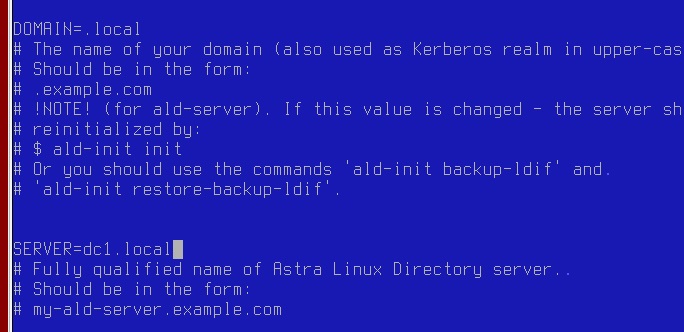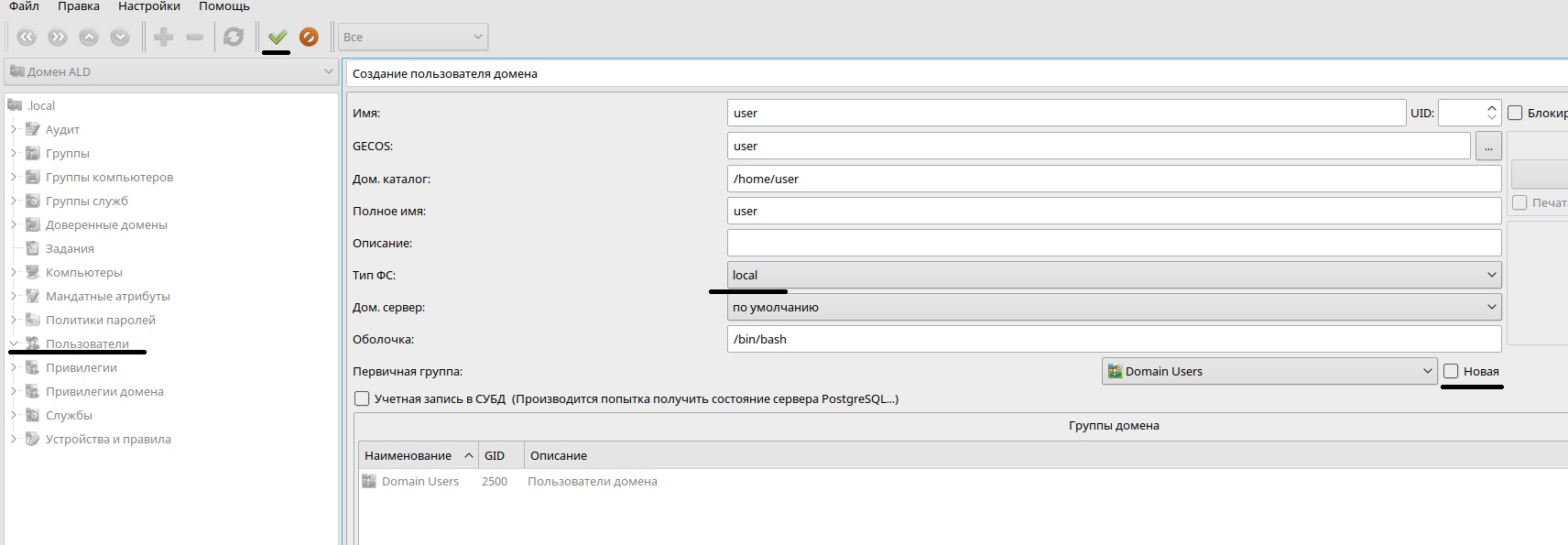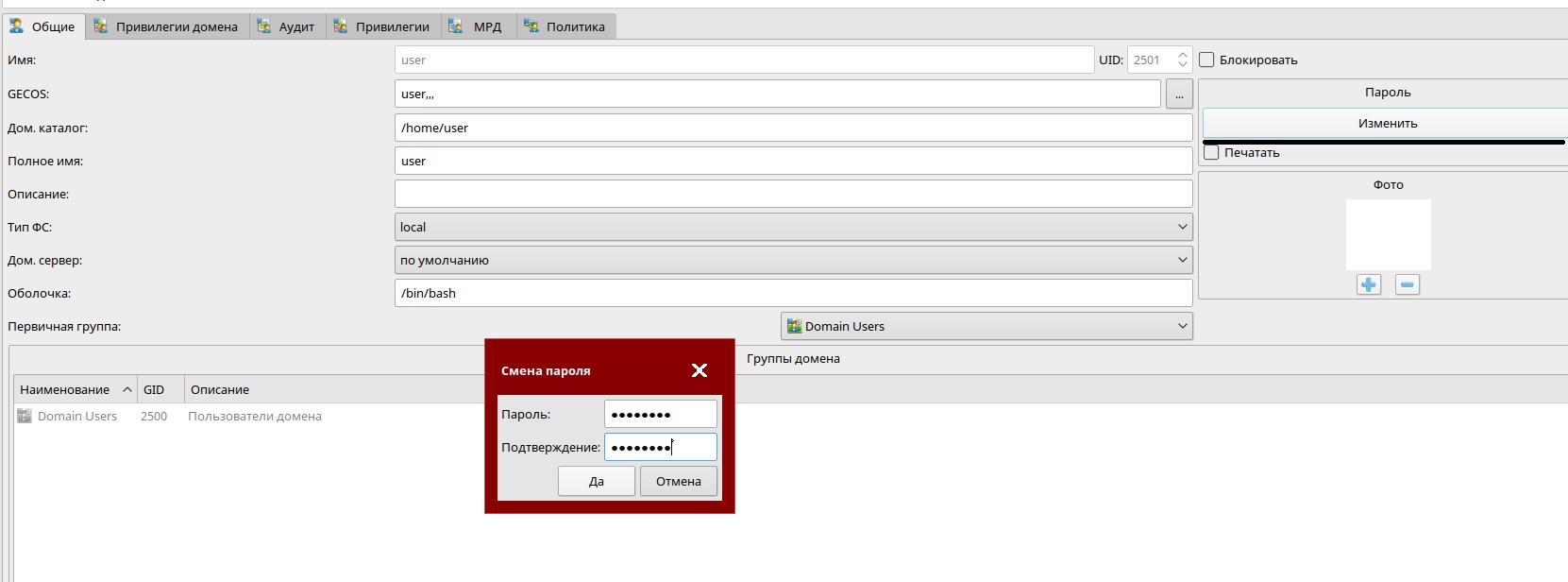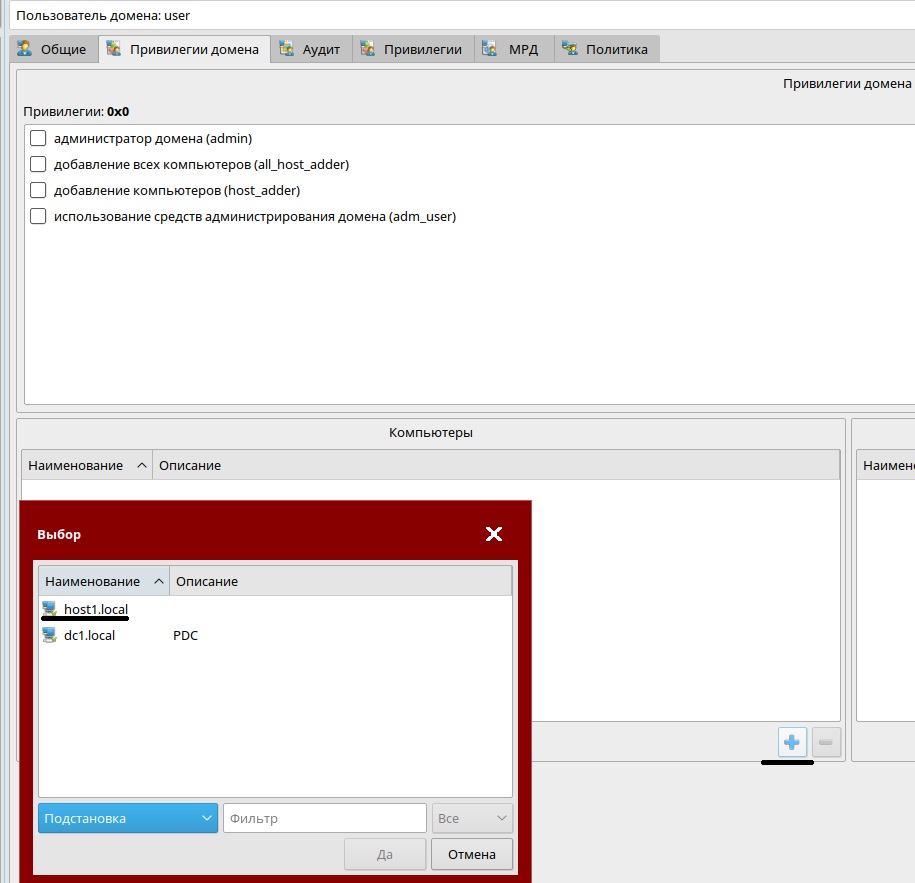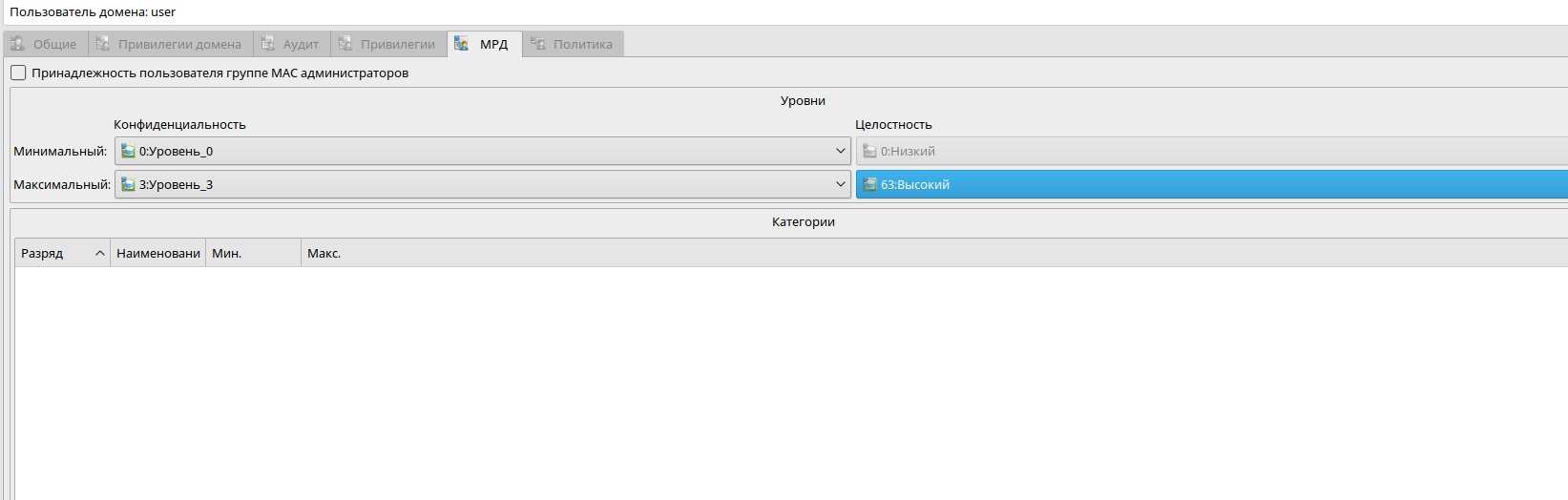— ОШИБКА:
Не удалось отправить широковещательное сообщение ‘bc-check-dc:.domena.net’:Сеть недоступна
—
Сеть не настроена или настроена не полностью:
Настройка сети через interfaces:
auto lo
iface lo inet loopback
auto eth0
iface eth0 inet static
address i.i.i.i
netmask 255.255.m.m
gateway g.g.g.g
Если во время настройки и перезагрузки сети появляются ошибки, например «Failed to bring up eth0», то можно «очистить» интерфейс командой:
ip addr flush eth0
ald-client join
— ОШИБКА:
Не удалось отправить широковещательное сообщение ‘bc-check-dc:.da’: Сеть недоступна
—
— ОШИБКА:
Astra Linux Directory не сконфигурирована.
Заполните конфигурационный файл ‘/etc/ald/ald.conf’.
Не указан gateway в настройках сети клиента.
Не заполнен /etc/ald/ald.conf
ald-client join
— ОШИБКА:
Не удалось отправить широковещательное сообщение ‘bc-check-dc:.da’: Сеть недоступна
—
— ПРЕДУПРЕЖДЕНИЕ:
ALD сервер домена ‘.da’ не обнаружен.
—
— ОШИБКА:
Не удалось отправить широковещательное сообщение ‘bc-check-dc:.da’: Сеть недоступна
—
Не указан gateway в настройках сети клиента.
ald-client status
— ОШИБКА:
Не удалось отправить широковещательное сообщение ‘bc-check-dc:.da’: Сеть недоступна
—
— ПРЕДУПРЕЖДЕНИЕ:
ALD сервер домена ‘.da’ не обнаружен.
—
Не указан gateway в настройках сети клиента.
ald-client join server.da
— ПРЕДУПРЕЖДЕНИЕ:
Ошибка разрешения имени компьютера ‘server.da’.
—
Некорректно настроены имя и ip адрес, например в /etc/hosts отсутствует длинное имя машин:
127.0.0.1 localhost 192.168.1.1 myserver 192.168.1.2 client
ald-init init
— ОШИБКА:
Триггер ‘ald-cfg-nfs:DoNFSInitFS’ вызвал исключение!
Ошибка RPC: Ошибка Krb5 сервера ALD: Ошибка проверки сообщения KRB-PRIV. в ADKrb5Server.cpp:248(decode)
:> Incorrect net address
:> (rpc-creds)
—
Ошибка может быть вызвана применением антивируса или изменением правил iptables.
ald-init init или ald-client join
— ОШИБКА: Ошибка аутентификации пользователя ‘admin/admin’: Ошибка MIT Kerberos V5:
Ошибка инициализации интерфейса администрирования kadm5. в ALDKadm5Connection.cpp:345(ConnectPassword)
:> GSS-API (or Kerberos) error
—
Некорректно настроены имя и ip адрес, например в /etc/hosts (разрешение имен может быть настроено и с помощью сервера DNS) следует указать ip, длинное и короткое имя и исключить запись «127.0.1.1 myserver»:
127.0.0.1 localhost 192.168.1.1 myserver.example.ru myserver 192.168.1.2 client.example.ru client
В /etc/ald/ald.conf не указаны длинное имя машины и домен:
DOMAIN=.example.ru SERVER=myserver.example.ru
Недостаточно энтропии во время инициализации домена.
- При вводе клиента (ald-client join), ошибка(345) возникает из-за несовпадения времени на машинах.
Утилита hostname должна выдавать короткое имя. После внесения изменений в файл /etc/hostname необходимо перезагрузить машину.
ald-init init или ald-client join
— ОШИБКА:
Ошибка OpenLDAP при GSSAPI соединения — Local error в ALDLDapConnection.cpp:734(Connect)
:> SASL(1): generic failure: GSSAPI Error: Unspecified GSS failure. Minor code may provide more information (Server ldap/dc.test.test not found in Kerberos database)
—
Разрешение имен настроено не верно, перепутаны местами длинное и короткое имя, пример:
127.0.0.1 localhost 192.168.1.1 myserver myserver.example.ru 192.168.1.2 client client.example.ru
ald-admin test-integrity —admin=ald-admin
Вход от имени пользователя ‘ald-admin’…
Введите пароль администратора ALD ‘ald-admin’: *
Проверка конфигурации домена…………………………….ok
Проверка модулей LDAP…………………………………..ok
Проверка индексов LDAP………………………………….ok
Проверка ограничений уникальности LDAP……………………ok
Проверка системных принципалов…………………………..— ОШИБКА:
Ошибка RPC: Ошибка MIT Kerberos V5: Не удалось получить список принципалов Kerberos. в ALDKadm5Connection.cpp:924(Principals)
:> Operation requires «list» privilege
:> (rpc-princ-list)
—
После добавления astra-admin в ALLOWED_LOCAL_GROUPS и выполнения ald-init commit-config снять права администратора домена, применить, установить права администратора домена, применить.
- При выполнении: ald-client commit-config
— ОШИБКА:
Ошибка OpenLDAP при запросе ‘cn=client.ru,ou=hosts,dc=ru (objectClass=x-ald-host-object)’ — Can’tcontact LDAP server в ALDLdapConnection.cpp:213(Search)
—
На клиенте в файле /etc/hosts не внесены данные о резервном сервере.
Содержание
- Astra Linux 1.5 проблема с ALD
- Astra.
- Astra Linux 1.5 проблема с ALD
- Astra Linux 1.5 проблема с ALD
- Ошибки инициализации домена
- 17 Комментариев
- Дмитрий Анохов
- Дмитрий Анохов
- Дмитрий Анохов
- Дмитрий Анохов
- Дмитрий Анохов
- Константин Ковалевский
- Дмитрий Андреев
- Дмитрий Андреев
- Дмитрий Анохов
- Дмитрий Андреев
- Константин Ковалевский
- Егор Сураев
- Константин Ковалевский
- Егор Сураев
- Дмитрий Анохов
- Марина Яловега
- Константин Ковалевский
- ‘Ald-rpc не найден’ на Astra Linux 1.6
- Irbis88
- CrashBldash
- Irbis88
- Установка Astra Linux Directory
- Краткое описание служб каталогов ALD
- Планируемая схема установки
- Подготовка операционных систем
- Настройка сервера Astra Linux Directory
- Настройка BIND
- Установка служб Astra Linux Directory
- Проверка работы серверных служб ALD
- Создание тестовых пользователей
- Присоединение клиента к домену ALD
- Процесс присоединения к домену
- Проверка работы клиента ALD
- Установка Astra Linux Directory : 8 комментариев
Astra Linux 1.5 проблема с ALD
Столкнулся с такой проблемой собрал домен на Астре (domain.mil.zs), вроде бы собрался без ошибок. Но при попытке подключить подключить клиент выдает «Домен domain.mil.zs не обнаружен». Кто знает в каком направлении копать?
Astra.
Интересно) давай глуши, нужно более детально все рассказать.
Астра она такая, непредсказуемая. Был опыт работы с АЛД, можешь поподробнее описать, все делал по инструкции из руководства пользователя? Напишешь на почту? chekin88@yandex.ru
Нужно настраивать по руководству администратора, ч.2.
ошибка наверху лежит. что есть у тебя в файле /etc/hosts, /etc/resolv.conf, /etc/network/interfaces?
Есть ль возможность подключиться удаленно?
Astra Linux 1.5 проблема с ALD
Прилагаю содержимое файлов:
/etc/hosts 127.0.0.1 localhost 10.20.120.35 ns1.domain.mil.zs ns1
/etc/resolv.conf domain domain.mil.zs search domain.mil.zs nameserver 10.20.120.35
/etc/network/interfaces auto eth0 iface eth0 inet static address 10.20.120.35 netmask 255.255.255.224 gateway 10.20.120.34 network 10.20.120.0 broadcast 10.20.120.255 dns-nameserver 10.20.120.35
У тебя настройки сети в тьме какой-то.
Адрес сети не бьёт..
А клиент как настроен? На самом сервере авторизацтя проходит?
Astra Linux 1.5 проблема с ALD
С доменом разобрались. С почтой поможешь? Проблема тоже на Астре.
Источник
Ошибки инициализации домена
Не удалось отправить широковещательное сообщение ‘bc-check-dc:.domena.net’:Сеть недоступна
Настройка сети через interfaces:
Если во время настройки и перезагрузки сети появляются ошибки, например «Failed to bring up eth0», то можно «очистить» интерфейс командой:
ip addr flush eth0
Не удалось отправить широковещательное сообщение ‘bc-check-dc:.da’: Сеть недоступна
Astra Linux Directory не сконфигурирована.
Заполните конфигурационный файл ‘/etc/ald/ald.conf’.
Не заполнен /etc/ald/ald.conf
Не удалось отправить широковещательное сообщение ‘bc-check-dc:.da’: Сеть недоступна
ALD сервер домена ‘.da’ не обнаружен.
Не удалось отправить широковещательное сообщение ‘bc-check-dc:.da’: Сеть недоступна
Не удалось отправить широковещательное сообщение ‘bc-check-dc:.da’: Сеть недоступна
ALD сервер домена ‘.da’ не обнаружен.
Ошибка разрешения имени компьютера ‘server.da’.
Некорректно настроены имя и ip адрес, например в /etc/hosts отсутствует длинное имя машин:
Триггер ‘ald-cfg-nfs:DoNFSInitFS’ вызвал исключение!
Ошибка RPC: Ошибка Krb5 сервера ALD: Ошибка проверки сообщения KRB-PRIV. в ADKrb5Server.cpp:248(decode)
:> Incorrect net address
— ОШИБКА: Ошибка аутентификации пользователя ‘admin/admin’: Ошибка MIT Kerberos V5:
Ошибка инициализации интерфейса администрирования kadm5. в ALDKadm5Connection.cpp:345(ConnectPassword)
:> GSS-API (or Kerberos) error
В /etc/ald/ald.conf не указаны длинное имя машины и домен:
Недостаточно энтропии во время инициализации домена.
- При вводе клиента (ald-client join), ошибка( 345 ) возникает из-за несовпадения времени на машинах.
Утилита hostname должна выдавать короткое имя. После внесения изменений в файл /etc/hostname необходимо перезагрузить машину.
Ошибка OpenLDAP при GSSAPI соединения — Local error в ALDLDapConnection.cpp:734(Connect)
:> SASL(1): generic failure: GSSAPI Error: Unspecified GSS failure. Minor code may provide more information (Server ldap/dc.test.test not found in Kerberos database)
Вход от имени пользователя ‘ald-admin’.
Введите пароль администратора ALD ‘ald-admin’: *
Проверка конфигурации домена. ok
Проверка модулей LDAP. ok
Проверка индексов LDAP. ok
Проверка ограничений уникальности LDAP. ok
Проверка системных принципалов. — ОШИБКА:
Ошибка RPC: Ошибка MIT Kerberos V5: Не удалось получить список принципалов Kerberos. в ALDKadm5Connection.cpp:924(Principals)
:> Operation requires «list» privilege
- При выполнении: ald-client commit-config
17 Комментариев
Дмитрий Анохов
ald-init init возникает ошибка:
Ошибка при установке ALD соединения.
Ошибка OpenLDAP при GSSAPI соединения — Local error в ALDLDapConnection.cpp: 734 (Connect)
:> SASL(1): generic failure: GSSAPI Error: Unspecified GSS failure. Minor code may provide more information (Server ldap/dc.test.test not found in Kerberos database)
Дмитрий Анохов
При попытки ввести на сервере Ald-init init выводит ошибку:
— ОШИБКА:
Триггер ‘ald-cfg-parsec-ald:DoInitParsecAudLdapSchema’ Вызвал исключение!
Не удалось именить права доступа к ‘/etc/ldap/slapd.d/cn=config.ldif’.
—
— ОШИБКА:
Не удалось создать базу данных LDAP.
—
Дмитрий Анохов
Но при попытке подключить АРМ к домену ald-client join ns1. astra.da.nu происходит следующее, сначала выходит сообщение:
домен astra.da.nu не обнаружен.
компьютер будет подключен к домену astra.da.nu .
Дмитрий Анохов
Ошибка аутентификации пользователя ‘admin/admin’: Ошибка MIT Kerberos V5: Ошибка инициализации аутентификационных данных krb5 пользователя. в ALDKadm5Connection.cpp:283(ConnectPassword)
:> Client ‘admin/admin@168.32.216’ not found in Kerberos database
Нет записи в hosts на обоих машинах. ald-client join по ip.
Дмитрий Анохов
Ошибка аутентификации пользователя ‘admin/admin’: Ошибка MIT Kerberos V5: Ошибка инициализации аутентификационных данных krb5 пользователя. в ALDKadm5Connection.cpp:283(ConnectPassword)
:> Client ‘admin/admin@NU.DA’ not found in Kerberos database
Неверная запись имени сервера в hosts клиента
Константин Ковалевский
— ОШИБКА:
Ошибка OpenLDAP при запросе ‘cn=client.ru,ou=hosts,dc=ru (objectClass=x-ald-host-object)’ — Can’tcontact LDAP server в ALDLdapConnection.cpp:213(Search)
—
На клиенте в файле /etc/hosts не внесены данные о резервном сервере.
Дмитрий Андреев
root@server:/home/u# ald-init init
— ОШИБКА:
Конфигурационный параметр ‘DOMAIN’ содержит неверное значение ‘.domain.ald ‘.
—
При попадании табов и пробелов в конце имени домена в параметре DOMAIN=.domain.ald файла /etc/ald/ald.conf
Дмитрий Андреев
Ошибка MIT Kerberos V5: Ошибка получения ключей принципала Kerberos ‘host/client@DA.NU’. в ALDKadm5Connection.cpp:1581(KeytabAddPrincipal)
:> Principal does not exist
В /etc/hosts указано не длинное имя клиента.
Дмитрий Анохов
Не указано длинное имя клиента* ?
Дмитрий Андреев
Константин Ковалевский
[31m— ERROR:RPC error: Ошибка Krb5 сервера ALD: Ошибка проверки сообщения KRB-PRIV. в ADKrb5Server.cpp:263(decode):> Incorrect net address:> (rpc-creds)
Ошибка может быть вызвана применением антивируса или изменением правил iptables.
Проблема оказалась в Dr. Web ESS 10. Spider Gate блокирует порты RPC, его необходимо отключать. При чём, настройки Spider Gate для Linux недоступны, необходимо отключать Spider Gate в ЦУ Dr. Web для группы Everyone для Windows. Ну, или использовать на клиентах не Dr. Web for Workstations а Dr.Web for Fileservers, где этой проблемы не наблюдается.
Егор Сураев
Ошибка при установке ALD соединения.
Ошибка аутентификации пользователя ‘admin/admin’: Ошибка MIT Kerberos V5: Ошибка инициализации аутентификационных данных krb5 пользователя. в ALDKadm5Connection.cpp:283(ConnectPassword)
:> Client ‘admin/admin@NU.DA’ not found in Kerberos database
Ошибка может быть вызвана вводом неправильного пароля при ald-init promote резервного сервера.
Константин Ковалевский
Если при перезапуске ALD выходит ошибка:
— ОШИБКА:
Триггер ‘ald-cfg-smb:DoSambaStartFS’ вызвал исключение!
Не удалось запустить сервис nmbd. Код возврата 256.
—
А перезапуск сервиса nmbd выводит такую информацию:
root@server:/home/u# systemctl status nmbd
● nmbd.service
Loaded: masked (/dev/null; bad)
Active: inactive (dead)
Необходимо выполнить команды:
systemctl unmask nmbd
systemctl enable nmbd
systemctl restart nmbd
Егор Сураев
cpp:144 чето там при попытке администрирования из графики — означает, что ранее уже был получен билет администратора и необходимо сначала уничтожить предыдущий билет командой:
Далее получить новый уже из графики.
Дмитрий Анохов
Ошибка MIT Kerberos V5: Ошибка получения ключей принципала Kerberos ‘host/arm@DOMAIN’. В ALDKadm5Connection.cpp:1528(KeytabAddPrincipal) Principal does not exist.
Если на контроллере домена создаётся принципал с именем ‘host/arm@DOMAIN’, тогда выполните на клиенте ald-client update-svc-keytab ‘host/arm@DOMAIN’.
Марина Яловега
При возникновении ошибки 111 ( Смоленск 1.5):
Решение от клиента
- Добавить в конфигурационный файл /etc/ald/ald.conf параметр USE_RPC, равный нулю
2. Выполнить ald-init restart
Константин Ковалевский
При создании резервного сервера командой sudo ald-init init —slave выходит ошибка:
Источник
‘Ald-rpc не найден’ на Astra Linux 1.6
Irbis88
New member
;source /etc/network/interfaces.d/*
auto lo
iface lo inet loopback
allow-hotplug eth0
iface eth0 inet static
address 192.168.73.74
netmask 255.255.255.0
gateway 192.168.73.1
dns-domain test.ru
dns-nameservers 192.168.73.1
source /etc/network/interfaces.d/*
auto lo
iface lo inet loopback
allow-hotplug eth0
iface eth0 inet static
address 192.168.73.73
netmask 255.255.255.0
gateway 192.168.73.1
dns-domain test.ru
dns-nameservers 192.168.73.1
CrashBldash
New member
Irbis88
New member
Мною найдена иная информация:
Host-only/VMnet1. Второго рода сеть соединяет гостевую виртуальную машину и хостовый компьютер, образуя частную сеть. Данное подключение обеспечивает сетевое соединение между виртуальной машиной и физическим компьютером (хостом), используя виртуальный сетевой адаптер доступный операционной системе хоста.
При этом типе подключения, виртуальная машина не имеет доступ к локальной сети и Интернету. Поскольку виртуальные машины не имеют доступа к физической сети, VMware Workstation предусматривает использование DHCP службы для назначения TCPIP параметров виртуальным машинам. Для host-only виртуальной сети используется определенная подсеть, в нашем случае это 192.168.52.0-254, где виртуальный адаптер на физическом компьютере имеет IP адрес 192.168.52.1, а все гостевые виртуальные машины использующие host-only подключение получают адреса от VMware DHCP server.
Виртуальные машины использующие host-only сеть могут взаимодействовать между собой в этой сети.
Источник
Установка Astra Linux Directory
В этой статье будет рассмотрена установка Astra Linux Directory – реализация службы каталогов от компании АО «НПО РусБИТех» (Astra Linux). Особо отмечу, что речь идет про бесплатную версию Astra Linux Directory, а не Pro версию.
Цель статьи – это подготовить руководство для быстрого старта, которое позволило бы вам в разумные строки развернуть стенд для тестирования службы каталогов Astra Linux Directory.
Краткое описание служб каталогов ALD
Существует две версии продукта – Astra Linux Directory и Astra Linux Directory Pro. Как бы это странно не звучало, но технически это два разных продукта. Astra Linux Directory используются свой вариант каталога, а в основе служб каталогов Astra Linux Directory Pro лежит FreeIPA.
Astra Linux Directory доступна из коробки в бесплатной редакции Astra Linux Common Edition.
Кратко опишу основные возможности бесплатной версии Astra Linux Directory:
- Позволяет организовать централизованное хранение и управление учетными записями пользователей и групп.
- Предоставляет сквозную аутентификацию пользователей в домене с использованием протокола Kerberos.
- Обеспечивает функционирование глобального хранилища домашних директорий, доступных по Samba/CIFS.
К основным особенностям я бы отнес следующие:
- Поддерживает только клиенты с ОС Astra Linux.
- Добавление машины ОС MS Windows в домен ALD штатными средствами ОС MS Windows невозможно.
- Одновременной работы нескольких серверов ALD не предусмотрено.
- Переключение на резервный сервер ALD только вручную.
- «Плоская» иерархия пользователей и ПК, т.е. нет возможности, например, создавать OU.
Все приведенные мной выше умозаключения отражают только мое видение продукта и относятся к версии 1.7.37.
Планируемая схема установки
Планируемая к развертыванию схема приведена ниже:
Она включает в себя один сервер (ADC01) и один клиент (ACLT01). В качестве службы разрешения имен я буду использовать сервер BIND. В целом для такой схемы можно вообще не использовать BIND, а просто сделать соответствующие записи в /etc/hosts.
Подготовка операционных систем
У Astra Linux Directory Common Edition нет градации на серверных и клиентские редакции ОС. Поэтому предварительная подготовка сервера и клиента ничем не отличаются.
Во всех примерах этой статьи использовалась версия Astra Linux Directory Common Edition релиза “Орёл” (2.12.43). Версия ядра – 5.10.0.-1038.40-hardened.
Итого подготовка серверной и клиентской системы включает в себя следующие шаги:
1. Установка и первоначальная настройка операционной системы. Можете использовать как физическое устройство, так и виртуальную машину. В целом можно использовать стандартные параметры установки, но вот версия ядра должна быть именно “hardened”:
2. Актуализация репозиториев:
3. Обновление установленных пакетов:
Настройка сервера Astra Linux Directory
Установка Astra Linux Directory включает в себя следующие верхнеуровневые шаги:
- Настройка BIND.
- Установка и настройка серверных служб ALD.
Предварительно неоходимо указать в качестве DNS сервера на сетевом интерфейсе адрес самого сервера.
Настройка BIND
- Устанавливаем пакет BIND:
2. Устанавливаем пакет утилит для работы с DNS (например, в этот пакет входит утилита dig):
3. Корректируем настройка BIND. Нужно указать на каких IP-адресах сервера прослушивать запросы и на какие внешние DNS следует перенаправлять запросы. Открываем на редактирование конфигурационный файл:
Нам нужно скорректировать секции “forwarders” и “listen-on”. В секции “forwarders” нужно указать на какие внешние DNS перенаправлять запросы, а в секции “listen-on” нужно указать локальные адреса, на которых сервер будет прослушивать подключения. Пример моего файла конфигурации:
4. Теперь необходимо внести информацию и прямой и обратной зоне. В моем случае DNS-имя зоны будет itproblog.ru. Открываем на редактирование конфигурационный файл:
Пример моего конфигурационного файла named.conf.local:
В секции type указан тип зоны (основная зона), а в секции file расположение файла с текстом зоны (его мы настроим далее).
5. Создаем каталог для файлов DNS зон, создаем пустые файлы зон и назначаем необходимые разрешения:
6. Редактируем файл с прямой зоной:
Пример моего файла прямой зоны:
7. Редактируем файл с обратной зоной:
Пример моего файла обратной зоны:
8. Проверяем корректность заполнения конфигурационного файла и файлов зон:
Если ваш вывод на консоль отличается от вывода со скриншота выше, то, вероятно, нужно скорректировать ошибки в конфигурационных файлах.
9. Перезагружаем сервис BIND:
10. Проверяем разрешение имени через наш DNS сервер:

т.е. имена сервера и клиента успешно разрешаются в IP-адреса.
Установка служб Astra Linux Directory
- Устанавливаем основной пакет ALD сервера и графический интерфейс администрирования Fly:
В процессе установки нас попросят указать пароль администратора LDAP. Указываем его:
2. Указываем полное доменное имя сервера:
Да, полное доменное имя применилось корректно.
3. Перезагружаем сервер.
4. Теперь необходимо создать домен. Переходим по следующему пути в графическом режиме: “Пуск” – “Панель управления” – “Сеть” – “Доменная политика безопасности“.
5. Указываем пароль, который мы задали на этапе установки сервера ALD.
6. Поскольку пока еще сервер ALD не настроен, то могут возникать ошибки в диалоговых окна. Пока просто игнорируем их.
7. Указываем пароль базы данных Kerberos, пароль администратора ALD.
Я также отметил опцию “Использовать свои настройки сети” и выбрал IP-адрес для службы. После этого нажимаем кнопку “Создать сервер”.
8. Нажимаем “Да” в подтверждении о том, что мы согласны с тем, что предыдущая БД будет перезаписана (если она имеется).
9. В случае успешного завершения создания сервера мы получим соответствующее уведомление:
10. Перезагружаем сервер.
Проверка работы серверных служб ALD
Выполнил проверку сервиса ALD:
Сообщение говорит о том, что сервис сконфигурирован, клиент и сервис работают корректно.
Теперь попробуем открыть графическую оснастку администрирования. Переходим по следующему пути в графическом режиме: “Пуск” – “Панель управления” – “Сеть” – “Доменная политика безопасности“:
Нажимаем кнопку “Подключиться”.
Указываем пароль администратора ALD:
В случае успешного подключения мы должны увидеть древовидно меню слева, как указано на скриншоте ниже.
Создание тестовых пользователей
Для того, чтобы проверить подключение клиента и работу под доменной УЗ создадим две учетные записи – user1 и user2.
Переходим по следующему пути в графическом режиме: “Пуск” – “Панель управления” – “Сеть” – “Доменная политика безопасности“. Указываем пароль администратора ALD.
В контекстном меню элемента “Пользователи” выбираем пункт “Создать“:
Заполняем имя пользователя и указываем первичную группу “Domain Users”:
Подтверждаем наши намерения создать пользователя (зеленая галочка).
Создаем пароль для учетной записи:
Выполняем аналогичные действия для учетной записи user2.
Итого, в нашей директории должно быть два пользователя – user1 и user2:
Предварительно на клиентском ПК необходимо указать в качестве DNS сервера наш сервер с ALD, т.к. именно там мы настроили BIND DNS.
Перезагружаем клиент и проверяем, что имя нашего сервера ALD разрешается в IP:
Указываем полное доменное имя клиента:
1. Устанавливаем необходимые пакеты:
2. Для разнообразия присоединим клиент через командную строку. Это можно сделать вот такой небольшой командой:
где последним параметром передается имя контроллера домена ALD.
3. На этапе выбора пользователя с правами присоединения к домену нажимаем Enter и указываем пароль администратора ALD.
4. В случае успешного присоединения вы должны увидеть следующий вывод:
Если теперь посмотреть в консоль управления ALD на сервере, то вы можете увидеть новый объект компьютера:
Проверка работы клиента ALD
Если мы попробуем сейчас выполнить вход на клиентский компьютер под доменной учетной записью user1, то увидим следующее сообщение – “Доступ запрещен”:
С кем это связано? Все дело в том, что в оснастке управления ALD для учетной записи пользователя необходимо явно указать – на какие клиентские ПК ему разрешен доступ. Давайте добавим доменному user1 разрешения локального входа на доменный ПК aclt01.itproblog.ru.
Для этого на сервере ALD необходимо открыть оснастку управления ALD и в свойствам УЗ user1 на вкладке “Привилегии домена” добавим компьютер aclt01.itproblog.ru:
Сохраните внесенные изменения.
Попробуем выполнить вход теперь:
Да теперь мы успешно выполнили вход под доменной учетной записью.
Установка Astra Linux Directory : 8 комментариев
Добрый день!
Вход в домен приходиться выполнять каждый раз (ald-client join domain). Авторизация проходит успешно. После перезагрузки все по новой. Это нормальное поведение? Как можно автоматизировать вход с пк в домен?
Добрый день! Нет, так не должно быть. ald-client join domain – это разовая операция.
После перезагрузки не получается под доменной УЗ аутентифицироваться? Какая-то ошибка генерируется?
Здравствуйте
в привилегиях домена не появился подключенный компьютер, там вообще пусто, в разделе компьютеров он есть, все делалось в точности, версия астры 1.6 Смоленск, никаких бюллетеней поверх не установлено
Добрый день! А КД и клиент точно видят друг друга? В процессе присоединения клиента никаких ошибок не генерировалось? Попробуйте еще вот этой командой на клиенте статус проверить: sudo ald-client status
Еще из вариантов – последовательно перезагрудить КД и клиента и выполнить проверку снова.
делал по вашей инструкции но при подключении клиента к домену появляется ошибка: ошибка openldap при gssapi соединения local error в aldldapconnection.cpp:747 connect
Как ее исправить?
Добрый день! Разрешение имен точно работает корректно? КД по имени разрешает IP-адрес клиента и наоборот? Обсуждение подобной проблемы есть на форуме вендора – https://forum.astralinux.ru/threads/484/. Из обсуждения я понял, что по итогу былаиз-за ошибок в файлах конфигурации зоны в bind. Я бы на вашем месте проверил всю подсистему разрешения имен.
Здравствуйте, Роман! спасибо, действительно были опечатки в конфигурационных файлах DNS
DNS – это уже почти классика дебага:
– Это точно не DNS.
– Это не может быть DNS.
– Это был DNS.
Источник
Содержание
- Astra linux ошибка rpc протокола
- Для чего нужна служба «Удаленный вызов процедур (RPC)»
- Процедура сообщения RPC
- Как работает RPC?
- Типы RPC
- Почему может не работать служба RPC
- Преимущества удаленного вызова процедур
- Недостатки RPC
- Проверка доступности службы RPC
- Проверка работы служб RPC
- Дополнительные сетевые проверки
- Ошибки инициализации домена
- 17 Комментариев
- Дмитрий Анохов
- Дмитрий Анохов
- Дмитрий Анохов
- Дмитрий Анохов
- Дмитрий Анохов
- Константин Ковалевский
- Дмитрий Андреев
- Дмитрий Андреев
- Дмитрий Анохов
- Дмитрий Андреев
- Константин Ковалевский
- Егор Сураев
- Константин Ковалевский
- Егор Сураев
- Дмитрий Анохов
- Марина Яловега
- Константин Ковалевский
Astra linux ошибка rpc протокола
Добрый день! Уважаемые читатели и гости одного из крупнейших IT блогов в рунете Pyatilistnik.org. В прошлый раз мы с вами разобрали замечательную утилиту командной строки robocopy, и с ее помощью научились создавать точные копии папок, двигать их в нужное расположение и многое другое. В сегодняшней публикации я покажу вам, как устранять ошибку «Сервер RPC недоступен (The rpc server is unavailable)», покажу примеры, когда ее мониторинг очень важен в работе корпоративных сервисов.
Для чего нужна служба «Удаленный вызов процедур (RPC)»
Удаленный вызов процедур (RPC) — это протокол, который одна программа может использовать для запроса услуги у программы, расположенной на другом компьютере в сети, без необходимости разбираться в деталях сети. RPC используется для вызова других процессов на удаленных системах, таких как локальная система. Вызов процедуры также иногда называют вызовом функции или вызовом подпрограммы .
RPC использует модель клиент-сервер. Запрашивающая программа — это клиент, а программа, предоставляющая услуги, — это сервер. Подобно обычному или локальному вызову процедуры, RPC — это синхронная операция, требующая приостановки запрашивающей программы до тех пор, пока не будут возвращены результаты удаленной процедуры. Однако использование облегченных процессов или потоков, которые совместно используют одно и то же адресное пространство, позволяет одновременно выполнять несколько RPC.
Язык определения интерфейса (IDL) — язык спецификации, используемый для описания интерфейса прикладного программирования (API) программного компонента — обычно используется в программном обеспечении удаленного вызова процедур. В этом случае IDL обеспечивает мост между машинами на обоих концах связи, которые могут использовать разные операционные системы (ОС) и компьютерные языки.
Процедура сообщения RPC
Когда программные операторы, использующие структуру RPC, компилируются в исполняемую программу, в скомпилированный код включается заглушка, которая выступает в качестве представителя кода удаленной процедуры. Когда программа запускается и выполняется вызов процедуры, заглушка получает запрос и пересылает его клиентской программе и времени выполнения на локальном компьютере. При первом вызове клиентской заглушки она связывается с сервером имен, чтобы определить транспортный адрес, по которому находится сервер.
Программа среды выполнения клиента знает, как обращаться к удаленному компьютеру и серверному приложению, и отправляет сообщение по сети, которое запрашивает удаленную процедуру. Точно так же сервер включает исполняющую программу и заглушку, которая взаимодействует с самой удаленной процедурой. Протоколы ответа-запроса возвращаются таким же образом.
Данная служба есть в любой операционной системе Windows, начиная от Windows 7 и заканчивая Windows 11 и в любой из Windows Server редакции.
Как работает RPC?
Когда вызывается служба RPC (удаленный вызов процедуры), вызывающая среда приостанавливается, параметры процедуры передаются по сети в среду, в которой должна выполняться процедура, а затем процедура выполняется в этой среде. Когда процедура завершается, результаты передаются обратно в вызывающую среду, где выполнение возобновляется, как если бы оно возвращалось из обычного вызова процедуры.
Во время RPC выполняются следующие шаги:
- Клиент вызывает клиентскую заглушку. Вызов представляет собой вызов локальной процедуры с параметрами, помещенными в стек обычным способом.
- Клиентская заглушка упаковывает параметры процедуры в сообщение и выполняет системный вызов для отправки сообщения. Упаковка параметров процедуры называется маршалингом.
- Локальная ОС клиента отправляет сообщение с клиентского компьютера на удаленный сервер.
- Серверная ОС передает входящие пакеты на серверную заглушку.
- Заглушка сервера распаковывает параметры из сообщения — это называется демаршалингом .
- Когда серверная процедура завершается, она возвращается к серверной заглушке, которая маршалирует возвращаемые значения в сообщение. Затем заглушка сервера передает сообщение на транспортный уровень.
- Транспортный уровень отправляет полученное сообщение обратно на клиентский транспортный уровень, который возвращает сообщение клиентской заглушке.
- Клиентская заглушка не упорядочивает возвращаемые параметры, и выполнение возвращается вызывающей стороне.
Если вы видите ошибку «Сервер RPC недоступен” (The RPC server is unavailable)», то у вас точно недоступен порт 135. Это может быть критичным для ряда ситуации. Например вы не сможете сохранить настройки RDS фермы, если у одного из хостов RDSH есть проблемы с RPC, то вы будите видеть ошибку «Could not change the connection state for server», вы не сможете перевести его в режим обслуживания (Drain Mode)
Или в приложении Terminal Services Manager будет ошибка при попытке получения данных «Сервер RPC недоступен«.
Так же RPC может быть причиной проблемы в репликации контроллеров домена, где в логах Windows будет фигурировать ошибка ID 1722. Это очень не приятный момент, который может привести к большим проблемам.
Типы RPC
Существует пять типов RPC:
- Обычный метод работы, при котором клиент выполняет вызов и не продолжает работу до тех пор, пока сервер не вернет ответ.
- Клиент звонит и продолжает свою обработку. Сервер не отвечает.
- Средство для отправки нескольких клиентских неблокирующих вызовов в одном пакете.
- У клиентов RPC есть средство широковещательной рассылки, т. е. Они могут отправлять сообщения на множество серверов, а затем получать все полученные ответы.
- Клиент делает неблокирующий вызов клиент/сервер; сервер сигнализирует о завершении вызова путем вызова процедуры, связанной с клиентом.
Почему может не работать служба RPC
- Удаленный компьютер с которым идет взаимодействие выключен
- На удаленном сервере не запущена или перестала работать служба RPC
- Подключение по RPC происходит не к тому серверу (Может быть проблема с DNS или IP адресом)
- Есть блокировки между клиентом и сервером на фаэрволе
- Используются некорректные настройки сетевого подключение на клиенте или сервере
Преимущества удаленного вызова процедур
К преимуществам удаленного вызова процедур можно отнести следующее:
- помогает клиентам общаться с серверами посредством традиционного использования вызовов процедур на языках высокого уровня;
- может использоваться как в распределенной, так и в локальной среде;
- поддерживает процессно-ориентированные и поточно-ориентированные модели;
- скрывает внутренний механизм передачи сообщений от пользователя;
- требует минимальных усилий для переписывания и повторной разработки кода;
- обеспечивает абстракцию, т. е. характер передачи сообщений по сети скрыт от пользователя;
- опускает многие уровни протокола для повышения производительности.
Недостатки RPC
Некоторые из недостатков RPC включают следующее:
- Клиент и сервер используют разные среды выполнения для своих соответствующих подпрограмм, и использование ресурсов, например файлов, также является более сложным. Следовательно, системы RPC не подходят для передачи больших объемов данных.
- RPC очень уязвим для сбоев, потому что он включает в себя систему связи, другую машину и другой процесс.
- Единого стандарта для RPC не существует; это может быть реализовано множеством способов.
- RPC основан только на взаимодействии и, как таковой, не предлагает гибкости, когда дело касается аппаратной архитектуры.
Проверка доступности службы RPC
- Как я и писал выше, в первую очередь вы должны убедиться, что удаленный компьютер к которому вы делаете проверку RPC доступен по сети. Для этого элементарно откройте командную строку или оболочку PowerShell и воспользуйтесь командой Ping, NSlookup, Test-NetConnection. Я буду производить проверку службы удаленного вызова в PowerShell. Выполним для начала команду Ping. Мой удаленный сервер называется SVT201S01.root.pyatilistnik.org. Пишем команду:
Если вдруг компьютер не ответил, то это не значит, что он не работает, может работать брандмауэр и просто блокировать ping пакеты.
- Далее выполните Nslookup, чтобы удостовериться, что нужное вам имя компьютера преобразовывается в нужный IP-адрес. Выполните:
Небольшой пример из практики, предположим, что вы мигрировали сервер в другую подсеть, в итоге в DNS должна быть изменена соответствующая запись, но Windows это поймет не сразу, так как у нее есть свой локальный кэш, он живет 15 минут, поэтому если при проверке DNS имени вам выдается не тот IP-адрес, вам необходимо произвести очистку кэша DNS.
- Далее я вам советую проверить отвечает ли порт. Напоминаю, что служба RPC Endpoint Mapper слушает порт под номером 135. В PowerShell введите команду:
Если удаленный RPC порт доступен вы в в строке TcpTestSucceeded будет стоять статус «True».
Если будет порт закрыт или блокируется, то ошибка «Сервер RPC недоступен (The rpc server is unavailable)» вам обеспечена. Поняв, что порт не отвечает, нужно удостовериться, что трафик от клиента до сервера не блокирует фаервол. По умолчанию в любой версии Windows есть встроенный брандмауэр. На время тестирования и поиска причины, я советую его выключить для всех профилей. Сделаем мы это через командную строку:
Данная команда выключит брандмауэр на всех трех профилях сетевой карты.
Далее если порт 135 стал доступен, то можно делать правила на удаленном сервере. Напоминаю, что нужно сделать правило для трех служб:
- Remote Procedure Call (RPC) — Удаленный вызов процедур (RPC)
- RPC Endpoint Mapper — Сопоставитель конечных точек RPC
- COM Server Process Launcher — Модуль запуска процессов DCOM-сервера
Еще хочу отметить, что если у вас есть сторонние антивирусные решения, например Касперский, то там так же есть встроенный сетевой экран, где так же нужно будет создать необходимые, разрешающие правила, которые корректно будут обрабатывать трафик динамических RPC портов.
Проверка работы служб RPC
Следующим шагом является проверка состояния службы на нужном вам сервере или компьютере. Проверять следует три службы:
- Remote Procedure Call (RPC) — Удаленный вызов процедур (RPC)
- RPC Endpoint Mapper — Сопоставитель конечных точек RPC
- COM Server Process Launcher — Модуль запуска процессов DCOM-сервера
В оболочке PowerShell выполните команду:
Для удаленного выполнения Enter-PSSession svt2019s01 далее Get-Service RpcSs,RpcEptMapper,DcomLaunch| Select DisplayName,Status,StartType
Напоминаю, что в команде svt2019s01, это имя удаленного сервера. Как видно из примера, все службы RPC запущены и имею автоматический тип запуска.
Если службы не запущены, то откройте оснастку «services.msc’, зайдите в свойства службы и выставите автозапуск и попробуйте запустить вручную.
Если по каким, то причинам вы не можете запустить службу из оснастки, то можно это сделать через реестр (Кстати реестр можно править и удаленно). Для этого есть несколько веток, но для начала откройте окно «Выполнить» и введите regedit.
- Модуль запуска процессов DCOM-сервера — HKEY_LOCAL_MACHINESYSTEMCurrentControlSetservicesDcomLaunch
- Сопоставитель конечных точек RPC — HKEY_LOCAL_MACHINESYSTEMCurrentControlSetservicesRpcEptMapper
- Удаленный вызов процедур (RPC) — ветка реестра HKEY_LOCAL_MACHINESYSTEMCurrentControlSetservicesRpcSs
В каждом из этих расположений есть ключик «Start«, выставите ему значение «2«, это будет означать автоматический запуск службы.
Дополнительные сетевые проверки
В некоторых случаях причиной ошибок с доступностью RPC выступает сбой на сетевых адаптерах. Помогает сброс сетевых настроек и перезагрузка. В сети с Active Directory, старайтесь, чтобы на всех ваших сетевых адаптерах в свойствах были выставлены обе галки IPV4 и IPV6, особенно это актуально для контроллеров домена, где вы легко можете получать ошибку 1722. Еще может помочь отключение протокола Teredo у IPv6. В командной строке выполните:
Источник
Ошибки инициализации домена
Не удалось отправить широковещательное сообщение ‘bc-check-dc:.domena.net’:Сеть недоступна
Настройка сети через interfaces:
Если во время настройки и перезагрузки сети появляются ошибки, например «Failed to bring up eth0», то можно «очистить» интерфейс командой:
ip addr flush eth0
Не удалось отправить широковещательное сообщение ‘bc-check-dc:.da’: Сеть недоступна
Astra Linux Directory не сконфигурирована.
Заполните конфигурационный файл ‘/etc/ald/ald.conf’.
Не заполнен /etc/ald/ald.conf
Не удалось отправить широковещательное сообщение ‘bc-check-dc:.da’: Сеть недоступна
ALD сервер домена ‘.da’ не обнаружен.
Не удалось отправить широковещательное сообщение ‘bc-check-dc:.da’: Сеть недоступна
Не удалось отправить широковещательное сообщение ‘bc-check-dc:.da’: Сеть недоступна
ALD сервер домена ‘.da’ не обнаружен.
Ошибка разрешения имени компьютера ‘server.da’.
Некорректно настроены имя и ip адрес, например в /etc/hosts отсутствует длинное имя машин:
Триггер ‘ald-cfg-nfs:DoNFSInitFS’ вызвал исключение!
Ошибка RPC: Ошибка Krb5 сервера ALD: Ошибка проверки сообщения KRB-PRIV. в ADKrb5Server.cpp:248(decode)
:> Incorrect net address
— ОШИБКА: Ошибка аутентификации пользователя ‘admin/admin’: Ошибка MIT Kerberos V5:
Ошибка инициализации интерфейса администрирования kadm5. в ALDKadm5Connection.cpp:345(ConnectPassword)
:> GSS-API (or Kerberos) error
В /etc/ald/ald.conf не указаны длинное имя машины и домен:
Недостаточно энтропии во время инициализации домена.
- При вводе клиента (ald-client join), ошибка( 345 ) возникает из-за несовпадения времени на машинах.
Утилита hostname должна выдавать короткое имя. После внесения изменений в файл /etc/hostname необходимо перезагрузить машину.
Ошибка OpenLDAP при GSSAPI соединения — Local error в ALDLDapConnection.cpp:734(Connect)
:> SASL(1): generic failure: GSSAPI Error: Unspecified GSS failure. Minor code may provide more information (Server ldap/dc.test.test not found in Kerberos database)
Вход от имени пользователя ‘ald-admin’.
Введите пароль администратора ALD ‘ald-admin’: *
Проверка конфигурации домена. ok
Проверка модулей LDAP. ok
Проверка индексов LDAP. ok
Проверка ограничений уникальности LDAP. ok
Проверка системных принципалов. — ОШИБКА:
Ошибка RPC: Ошибка MIT Kerberos V5: Не удалось получить список принципалов Kerberos. в ALDKadm5Connection.cpp:924(Principals)
:> Operation requires «list» privilege
- При выполнении: ald-client commit-config
17 Комментариев
Дмитрий Анохов
ald-init init возникает ошибка:
Ошибка при установке ALD соединения.
Ошибка OpenLDAP при GSSAPI соединения — Local error в ALDLDapConnection.cpp: 734 (Connect)
:> SASL(1): generic failure: GSSAPI Error: Unspecified GSS failure. Minor code may provide more information (Server ldap/dc.test.test not found in Kerberos database)
Дмитрий Анохов
При попытки ввести на сервере Ald-init init выводит ошибку:
— ОШИБКА:
Триггер ‘ald-cfg-parsec-ald:DoInitParsecAudLdapSchema’ Вызвал исключение!
Не удалось именить права доступа к ‘/etc/ldap/slapd.d/cn=config.ldif’.
—
— ОШИБКА:
Не удалось создать базу данных LDAP.
—
Дмитрий Анохов
Но при попытке подключить АРМ к домену ald-client join ns1. astra.da.nu происходит следующее, сначала выходит сообщение:
домен astra.da.nu не обнаружен.
компьютер будет подключен к домену astra.da.nu .
Дмитрий Анохов
Ошибка аутентификации пользователя ‘admin/admin’: Ошибка MIT Kerberos V5: Ошибка инициализации аутентификационных данных krb5 пользователя. в ALDKadm5Connection.cpp:283(ConnectPassword)
:> Client ‘admin/admin@168.32.216’ not found in Kerberos database
Нет записи в hosts на обоих машинах. ald-client join по ip.
Дмитрий Анохов
Ошибка аутентификации пользователя ‘admin/admin’: Ошибка MIT Kerberos V5: Ошибка инициализации аутентификационных данных krb5 пользователя. в ALDKadm5Connection.cpp:283(ConnectPassword)
:> Client ‘admin/admin@NU.DA’ not found in Kerberos database
Неверная запись имени сервера в hosts клиента
Константин Ковалевский
— ОШИБКА:
Ошибка OpenLDAP при запросе ‘cn=client.ru,ou=hosts,dc=ru (objectClass=x-ald-host-object)’ — Can’tcontact LDAP server в ALDLdapConnection.cpp:213(Search)
—
На клиенте в файле /etc/hosts не внесены данные о резервном сервере.
Дмитрий Андреев
root@server:/home/u# ald-init init
— ОШИБКА:
Конфигурационный параметр ‘DOMAIN’ содержит неверное значение ‘.domain.ald ‘.
—
При попадании табов и пробелов в конце имени домена в параметре DOMAIN=.domain.ald файла /etc/ald/ald.conf
Дмитрий Андреев
Ошибка MIT Kerberos V5: Ошибка получения ключей принципала Kerberos ‘host/client@DA.NU’. в ALDKadm5Connection.cpp:1581(KeytabAddPrincipal)
:> Principal does not exist
В /etc/hosts указано не длинное имя клиента.
Дмитрий Анохов
Не указано длинное имя клиента* ?
Дмитрий Андреев
Константин Ковалевский
[31m— ERROR:RPC error: Ошибка Krb5 сервера ALD: Ошибка проверки сообщения KRB-PRIV. в ADKrb5Server.cpp:263(decode):> Incorrect net address:> (rpc-creds)
Ошибка может быть вызвана применением антивируса или изменением правил iptables.
Проблема оказалась в Dr. Web ESS 10. Spider Gate блокирует порты RPC, его необходимо отключать. При чём, настройки Spider Gate для Linux недоступны, необходимо отключать Spider Gate в ЦУ Dr. Web для группы Everyone для Windows. Ну, или использовать на клиентах не Dr. Web for Workstations а Dr.Web for Fileservers, где этой проблемы не наблюдается.
Егор Сураев
Ошибка при установке ALD соединения.
Ошибка аутентификации пользователя ‘admin/admin’: Ошибка MIT Kerberos V5: Ошибка инициализации аутентификационных данных krb5 пользователя. в ALDKadm5Connection.cpp:283(ConnectPassword)
:> Client ‘admin/admin@NU.DA’ not found in Kerberos database
Ошибка может быть вызвана вводом неправильного пароля при ald-init promote резервного сервера.
Константин Ковалевский
Если при перезапуске ALD выходит ошибка:
— ОШИБКА:
Триггер ‘ald-cfg-smb:DoSambaStartFS’ вызвал исключение!
Не удалось запустить сервис nmbd. Код возврата 256.
—
А перезапуск сервиса nmbd выводит такую информацию:
root@server:/home/u# systemctl status nmbd
● nmbd.service
Loaded: masked (/dev/null; bad)
Active: inactive (dead)
Необходимо выполнить команды:
systemctl unmask nmbd
systemctl enable nmbd
systemctl restart nmbd
Егор Сураев
cpp:144 чето там при попытке администрирования из графики — означает, что ранее уже был получен билет администратора и необходимо сначала уничтожить предыдущий билет командой:
Далее получить новый уже из графики.
Дмитрий Анохов
Ошибка MIT Kerberos V5: Ошибка получения ключей принципала Kerberos ‘host/arm@DOMAIN’. В ALDKadm5Connection.cpp:1528(KeytabAddPrincipal) Principal does not exist.
Если на контроллере домена создаётся принципал с именем ‘host/arm@DOMAIN’, тогда выполните на клиенте ald-client update-svc-keytab ‘host/arm@DOMAIN’.
Марина Яловега
При возникновении ошибки 111 ( Смоленск 1.5):
Решение от клиента
- Добавить в конфигурационный файл /etc/ald/ald.conf параметр USE_RPC, равный нулю
2. Выполнить ald-init restart
Константин Ковалевский
При создании резервного сервера командой sudo ald-init init —slave выходит ошибка:
Источник
При выполнении команды ping в Linux может возникнуть системная ошибка. Причина её неочевидная.
Причина кроется в системе разрешения имён.
1. Отключение WINS:
Возможная причина ошибки — в использовании службы WINS при разрешении имён компьютеров, которое включается перед разрешением DNS, и «рушит» всю цепочку определения IP адреса по имени.
1) с использованием команды sudo nano исправить файл «/etc/nsswitch.conf»:
sudo nano /etc/nsswitch.conf2) полностью удалить из файла «nsswitch.conf» упоминание «wins«.
3) Перезапустить службу сети:
sudo service networking restartили
sudo systemctl restart networking2. Указание правильного DNS севера
Проверка, что разрешение имён проходи корректно:
nslookup ya.ruЕсли возникла ошибка
nslookup ya.ru
Server: 127.0.0.53
Address: 127.0.0.53#53
server can’t find ya.ru: SERVFAIL
значит проблема в локальной службе DNS. Исправить ошибку можно двумя способами:
СПОСОБ 1:
1) запускаем терминал и переходим в папку
cd /etc/resolvconf/resolv.conf.d2) редактируем файл base
nano baseили одной командой с указанием полного имени файла:
sudo nano /etc/resolvconf/resolv.conf.d/baseВнимание! Если указать неправильный IP адрес сервера, возникнет ошибка «Временный сбой в разрешении имен»
Поэтому лучше файл base оставить пустым — см. РЕШЕНИЕ 2.
В файле base можно указать или исправить нестандартный DNS сервер:
Например,
nameserver 77.88.8.1
или, например, DNS своего провайдера (109.172.10.70 — DNS Ростелеком).
СПОСОБ 2:
То же самое проделываем с файлом /etc/network/interfaces, если в нём указан параметр dns-nameservers:
cat /etc/network/interfaces | grep dns-nameserversи редактируем ip-адреса серверов DNS — можно указать несколько через пробел. Например:
dns-nameservers 192.168.0.1 77.88.8.1 8.8.8.8
Сохраняем изменения в файл interfaces.
3) после этого перезапускаем службу «networking»:
sudo service networking restartили
sudo systemctl restart networkingДиагностика сетевой службы «networking.service»
sudo systemctl status networking
sudo journalctl -xeu networking.service3. Устранение ошибки «Job for networking.service failed because the control process exited with error code.»
РЕШЕНИЕ:
sudo systemctl stop NetworkManager
sudo systemctl disable NetworkManager4. Устранение ошибок «RTNETLINK answers: File exists ifup: failed to bring up» и «Произошел сбой юнита networking.service» и «systemd[1]: Failed to start Raise network interfaces.»
РЕШЕНИЕ:
sudo ip addr flush dev enp2s0
sudo systemctl restart networking5. Устраняем причину ошибки «Временный сбой в разрешении имен» и «ping: ya.ru: Временный сбой в разрешении имен»
Ищем ошибки в файлах /etc/resolvconf/resolv.conf.d/base и /etc/network/interfaces.
Файл /etc/network/interfaces:
Настройка для статического IP адреса ПК:
auto lo
iface lo inet loopback
auto enp2s0
allow-hotplug enp2s0
iface enp2s0 inet static
address 192.168.0.70
netmask 255.255.255.0
network 192.168.0.0
broadcast 192.168.0.255
gateway 192.168.0.1
dns-nameservers 192.168.0.1 77.88.8.1 8.8.8.8
dns-search local
Настройка для динамического ip-адреса ПК (DHCP):
auto lo
iface lo inet loopback
allow-hotplug enp2s0
auto enp2s0
iface eth0 inet dhcp
Файл /etc/resolvconf/resolv.conf.d/base: строчку nameserver лучше закомментировать:
# nameserver 192.168.0.1
Для применения изменений выполнить команды
sudo systemctl restart networking6. Убираем апплет «Network Manager» из автозагрузки и панели задач
Если используется статический IP-адрес, апплет «Network Manager» не нужен, он занимает свободное место не экране.
В LXQT
Пуск — Настройки — Настройки LXQt — Настройки сеанса — снять галочку против «Сеть» (/etc/xdg/autostart/nm-applet.desktop), нажать «Закрыть»».
«Пуск» — «Выйти» — «Выйти из системы» и войти снова.
7. Как проверить, динамический или статический IP адрес?
Команда:
ip addrВывод команды для динамического IP адреса содержит слово «dynamic».
Похожие публикации

Я администрирую серверы на базе Astra Linux и хочу рассказать о своем видении настройки ALD домена: серверной части, клиентской, использовании файла hosts (по сравнению с DNS сервером). Также дам описание настройки резервного сервера.
ALD мне интересен в первую очередь потому, что уже имеет интеграцию с Astra Linux. Статья будет вам полезна, если вы собираетесь узнать больше о Astra Linux не только из официальной wiki. Кроме того, эту операционную систему (вместе с рядом других решений компании «Астра») смогут поставить на виртуальную машину клиенты публичного облака #CloudMTS.
Серверная часть
Настройку произвожу на виртуальных машинах в virtualbox, на сервере ip-адрес 192.168.1.1, также на данном сервере расположен репозиторий (настройка ip-адресов и репозиториев ничем не отличаются от настроек в Debian, на базе которой построена Astra). Первое, что необходимо настроить — это синхронизацию времени: поднимем ntp сервер, который будет брать время с текущей машины. Для это нужно отредактировать файл /etc/ntp.conf, внеся в него следующие изменения:
server 127.127.1.0
fudge 127.127.1.0 stratum 10
restrict 192.168.1.0 mask 255.255.255.0 nomodify notrapПараметры подсети укажите в соответствии с вашими ip адресами.
Запустим службу:
systemctl enable ntp
systemctl start ntpВы можете использовать DNS сервер — bind, например. Он присутствует в стандартном репозитории Astra Linux. На мой взгляд, использование файл hosts — это более простая реализация, чем полноценный DNS сервер. При этом корректно настроенный файл /etc/hosts должен быть одинаковый на всех машинах в домене. Перед редактированием данного файла зададим корректное hostname для сервера:
hostnamectl set-hostname dc1.localВ данной ситуации hostname сервера будет dc1, а имя домена, соответственно, local, именно на эти параметры будет ориентироваться ald-server при инициализации. Последним штрихом перед инициализацией ald сервера будет корректная настройка файла /etc/hosts:
127.0.0.1 localhost
#127.0.1.1 hostname
192.168.1.1 dc1.local dc1
192.168.1.2 dc2.local dc2
192.168.1.101 host1.local host1
192.168.1.102 host2.local host2Обязательно необходимо «закомментировать» 127.0.1.1, а также важна последовательность указания полного имени хоста, т. е. первым должно быть указано имя хоста с доменом, и только потом имя хоста без домена.
В данном примере указан один домен и две рабочие станции. Если рабочих станций больше, то, соответственно, всех их необходимо перечислить в данном файле, а также скопировать данный файл на все машины, которые планируется ввести в домен. После этого можно приступать к установке необходимых пакетов, а также инициализации сервера:
sudo apt install ald-server-common fly-admin-ald-server smolensk-security-aldПакет smolensk-security-ald добавит возможность администрировать ald сервер в стандартной утилите fly-admin-smc (об этом будет рассказано далее).
Во время установки будет запрос на создание пароля администратора домена. Для текущей публикации будет создан пароль 12345678, далее данный пароль будет использован для ввода всех машин в домен.
ВАЖНО. Если по каким-то причинам у вас сбились настройки сервера, то их можно отредактировать в файле /etc/ald/ald.conf. В текущем файле важен параметр DOMAIN, значение данного параметра всегда должно начинаться с . (точки), т.е. в текущем примере данная строка будет выглядеть так:
DOMAIN = .localИнициализируем сервер командой:
ald-init initПосле инициализации необходимо перезагрузить сервер. В процессе инициализации домена будет еще запрос на создание пароля администратора домена, а также запрос на создание пароля на базу данных kerberos. Если все прошло удачно, то на экране появится сообщение:
Теперь приступим к настройке клиентской части.
Клиентская часть
Настроим ntp клиента для синхронизации времени, скопируем файл hosts с сервера, зададим имя хоста, а также настроим /etc/ald/ald.conf. В файле /etc/ntp.conf необходимо добавить строки:
server dc1.localЗапустим службу ntp:
systemctl start ntp
systemctl enable ntpЗададим имя хоста (в данном пример ip адрес хоста 192.168.1.101):
hostnamectl set-hostname host1Перед настройкой ald.conf необходимо установить необходимые пакеты:
sudo apt install fly-admin-ald-client ald-clientНиже представлен пример файла ald.conf (данный файл аналогичен файлу ald.conf с сервера):
Теперь можно ввести машину в домен командой:
ald-client joinПосле ввода машины в домен ее необходимо перезагрузить. Во время инициализации необходимо ввести пароль учетной записи, у которой имеются права на ввод машины в домен.
Если все прошло удачно, то на экране отобразится следующий текст:
Резервный сервер ald
На будущем резервном сервере необходимо установить пакеты:
sudo apt install ald-server-common smolensk-security-aldИ отредактировать файл /etc/ald/ald.conf, изменив один параметр:
SERVER_ID=2Далее зададим корректное имя хоста для резервного сервера:
sudo hostnamectl set-hostname dc2.localТеперь инициализируем резервный сервер командой:
sudo ald-init init --slaveПосле выполнения данной команды, сервер перейдет в резервный режим. После инициализации необходимо перезагрузить машину.
Если, например, основной сервер вышел из строя, то для перевода резервного сервера в основной режим необходимо выполнить команду:
sudo ald-init promoteНеобходимо на всех клиентских рабочих станциях отредактировать файл /etc/ald/ald.conf. Как это сделать одной командой — расскажу в разделе «Дополнительно».
В данном файле необходимо изменить параметры SERVER и SERVER_ID:
SERVER=dc2.local #dc2.local – резервный сервер
SERVER_ID=2 #2 – id резервного сервераИ далее выполнить команду:
sudo ald-client commit-configАдминистрирование ald сервера
Как было написано ранее, администрирование можно производить через стандартную системную утилиту fly-admin-smc. Ее можно запустить через консоль, либо в панели управления, перейдя на вкладку «Безопасность» и запустив аплет «Политика безопасности». Первым делом необходимо настроить политику паролей в соответствии с вашими требованиями:
Выше представлена вкладка политики паролей. После настройки политики можно приступить к созданию пользователей и настройке их прав.
На вкладке «Пользователи» необходимо нажать кнопку +, ввести имя пользователя, тип файловой системы, установить local (также можно хранить каталоги на сетевых ресурсах), а также убрать галку «новая» напротив надписи «Первичная группа». При этом пользователь будет добавлен в группу «domain user». Далее создадим пароль для пользователя.
На вкладке «Привилегии домена» можно сделать пользователя «администратором» домена, а также разрешить авторизацию с конкретных доменных машин, или с любых машин, входящих в домен.
На вкладке «МРД» указываем, к каким меткам пользователь имеет доступ, а также уровень целостности.
Дополнительно: «заливка» hosts на все рабочие станции
Представьте ситуацию, в будущий домен будет входить 100 или более машин. Раскидать в ручную файл hosts — проблематично. В данной ситуации поможет bash с СИ подобным синтаксисом.
На тестовом стенде имеется подсеть 192.168.1.0/24, 192.168.1.1 — сервер, 192.168.1.2 — 192.168.1.100 — рабочие станции. На каждой машине (в том числе и на сервере) имеется пользователь user с паролем 12345678. Данный пользователь должен быть полноценным администратором (с доступом к sudo, во время установки системы создается пользователь имеющий данные права) и иметь уровень целостности 63. Для данной цели необходимо выполнить следующие команды:
sudo usermod -aG astra-admin,astra-console user
sudo pdpl-user -l 0:0 -i 63 userЕсли пользователь user отсутствует в системе, выполним следующие команды:
sudo useradd -m -G astra-admin,astra-console -s /bin/bash user
sudo passwd user
sudo pdpl-user -l 0:0 -i 63 user Чтобы не вводить пароль при распространении ключей, необходимо установить утилиту sshpass:
sudo apt install sshpassТеперь можно приступить к формированию ключа (без sudo, с правами пользователя user), для беспарольного доступа:
shh-keygen -t rsa -b 1024Распространим ключи на рабочие станции:
for((i=2;i<101;i++)); do sshpass -p 12345678 ssh-copy-id -f -o StrictHostKeyChecking=no user@192.168.1.$i; doneСкопируем файл hosts на все машины с помощью утилиты scp:
for((i=2;i<101;i++)); do scp /etc/hosts user@192.168.1.$i:/home/user; ssh user@192.168.1.$i sudo cp /home/user/hosts /etc/hosts; doneПосле выполнения данных команд файл hosts будет распространен на все машины, которые будут входить в домен.
Таким же образом можно редактировать данный файл на всех хостах в домене. Например, нам необходимо удалить строку с именем хоста host40:
for((i=2;i<102;i++)); do ssh user@192.168.1.$i sudo sed -i '/host40/d' /etc/hosts; doneЕсли необходимо переключиться на резервный сервер на всех клиентских машинах, выполним команду:
for((i=2;i<102;i++)); do ssh user@192.168.1.$i sudo sed -i 's/SERVER=dc1.local/SERVER=dc2.local/g' /etc/ald/ald.conf; sudo sed -i 's/SERVER_ID=1/SERVER_ID=2/g' /etc/ald/ald.conf; sudo ald-client commit-config -f; doneНа этом у меня сегодня всё, спасибо за ваше внимание.
Делитесь в комментариях вашим опытом.
Выбрать готовые образы программных решений для виртуальных машин IaaS можно в личном кабинете на сайте #CloudMTS.
Содержание
- Как решить проблему «Временный сбой в разрешении имен»
- 1. Отсутствующий или неправильно настроенный файл resolv.conf
- 2. Ограничения брандмауэра
- Операционные системы Astra Linux
- Как в Linux определяется порядок источников для разрешения имён (приоритет файла hosts и DNS)
- Для чего нужен /etc/nsswitch.conf
- Когда вступают в силу изменения в файле nsswitch.conf. Почему не работают изменения в файле nsswitch.conf
- Как отключить файл /etc/hosts
- Как сделать приоритет DNS выше файла /etc/hosts
- Как оптимизировать файл /etc/nsswitch.conf
- Операционные системы Astra Linux
- Настройка разрешения имен
Как решить проблему «Временный сбой в разрешении имен»
Иногда, когда вы пытаетесь проверить связь с веб-сайтом, обновить систему или выполнить любую задачу, требующую активного подключения к Интернету, вы можете получить сообщение об ошибке «временный сбой в разрешении имен» на вашем терминале.
Например, когда вы пытаетесь проверить связь с веб-сайтом, вы можете столкнуться с показанной ошибкой:
Обычно это ошибка разрешения имен, которая показывает, что ваш DNS-сервер не может преобразовать доменные имена в соответствующие IP-адреса. Это может стать серьезной проблемой, поскольку вы не сможете обновлять, обновлять или даже устанавливать какие-либо программные пакеты в вашей системе Linux.
В этой статье мы рассмотрим некоторые причины ошибки «временный сбой при разрешении имен» и решения этой проблемы.
1. Отсутствующий или неправильно настроенный файл resolv.conf
Если этот файл отсутствует или существует, но ошибка разрешения имени все еще возникает, создайте его и добавьте общедоступный DNS-сервер Google, как показано
Сохраните изменения и перезапустите службу systemd-resolved, как показано.
Также разумно проверить состояние преобразователя и убедиться, что он активен и работает должным образом:
Затем попробуйте проверить связь с любым веб-сайтом, и проблема должна быть решена.
2. Ограничения брандмауэра
Чтобы открыть порты 53 и 43 на брандмауэре UFW, выполните следующие команды:
Для систем на основе Redhat, таких как CentOS, выполните следующие команды:
Мы надеемся, что теперь у вас есть представление об ошибке «временный сбой при разрешении имен» и о том, как ее исправить, выполнив несколько простых шагов. Как всегда, мы будем благодарны за ваши отзывы.
Источник
Операционные системы Astra Linux
Оперативные обновления и методические указания
Операционные системы Astra Linux предназначены для применения в составе информационных (автоматизированных) систем в целях обработки и защиты 1) информации любой категории доступа 2) : общедоступной информации, а также информации, доступ к которой ограничен федеральными законами (информации ограниченного доступа).
1) от несанкционированного доступа;
2) в соответствии с Федеральным законом от 27.07.2006 № 149-ФЗ «Об информации, информационных технологиях и о защите информации» (статья 5, пункт 2).
Операционные системы Astra Linux Common Edition и Astra Linux Special Edition разработаны коллективом открытого акционерного общества «Научно-производственное объединение Русские базовые информационные технологии» и основаны на свободном программном обеспечении. С 17 декабря 2019 года правообладателем, разработчиком и производителем операционной системы специального назначения «Astra Linux Special Edition» является ООО «РусБИТех-Астра».
На web-сайтах https://astralinux.ru/ и https://wiki.astralinux.ru представлена подробная информация о разработанных операционных системах семейства Astra Linux, а также техническая документация для пользователей операционных систем и разработчиков программного обеспечения.
Мы будем признательны Вам за вопросы и предложения, которые позволят совершенствовать наши изделия в Ваших интересах и адаптировать их под решаемые Вами задачи!
Репозитория открытого доступа в сети Интернет для операционной системы Astra Linux Special Edition нет. Операционная система распространяется посредством DVD-дисков.
Информацию о сетевых репозиториях операционной системы Astra Linux Common Edition Вы можете получить в статье Подключение репозиториев с пакетами в ОС Astra Linux и установка пакетов.
В целях обеспечения соответствия сертифицированных операционных систем Astra Linux Special Edition требованиям, предъявляемым к безопасности информации, ООО «РусБИтех-Астра» осуществляет выпуск очередных и оперативных обновлений.
Очередные обновления (версии) предназначены для:
Оперативные обновления предназначены для оперативного устранения уязвимостей в экземплярах, находящихся в эксплуатации, и представляют собой бюллетень безопасности, который доступен в виде:
Ввиду совершенствования нормативно-правовых документов в области защиты информации и в целях обеспечения соответствия информационных актуальным требованиям безопасности информации, а также обеспечения их долговременной эксплуатации, в том числе работоспособности на современных средствах вычислительной техники, рекомендуется на регулярной основе планировать проведение мероприятий по применению очередных и оперативных обновлений операционной системы.
Источник
Как в Linux определяется порядок источников для разрешения имён (приоритет файла hosts и DNS)
Перед доступом к сайту компьютеру необходимо узнать его IP. Обычно для этого используется запрос к DNS серверу, который веб-браузер или операционная система выполняют автоматически, без действий пользователя.
В операционных системах Windows и Linux имеется файл hosts, в котором можно установить IP адреса для любых имён — хостов и доменных имён. По умолчанию операционные системы работают так:
В операционной системе Linux можно поменять приоритет источников для получения IP адреса или вовсе отключить некоторые из них. Для этого используется файл /etc/nsswitch.conf
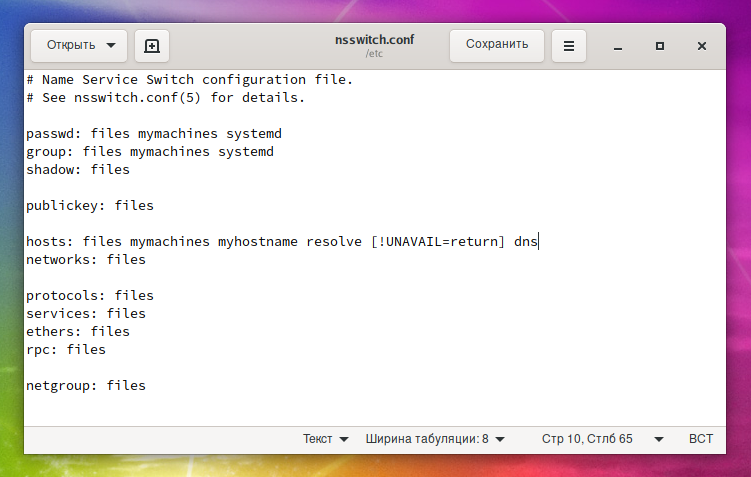
Для чего нужен /etc/nsswitch.conf
Файл /etc/nsswitch.conf — это «Name Service Switch configuration file», то есть конфигурационный файл переключения служб имён. Он устанавливает настройки не только службы преобразования имён хостов и доменных имён, но эта настройка, пожалуй, самая востребованная.
Строка, которая отвечает за преобразование имён хостов начинается на «hosts». В моей системе эта строка выглядит так:
hosts — это указание на службу, для которой предназначена строка.
files означает файл, относящийся к этой службе. У каждой службе в системе свой файл, в данном случае имеется ввиду /etc/hosts
Кстати, для других служб файлы следующие:
Поскольку слово files стоит в строке первым, то в начале имя хоста (доменное имя) ищется в файле /etc/hosts
mymachines — судя по названию, означает имя машины. Можно предположить (информации в документации я не нашёл), что если искомое имя совпадает с именем машины, то возвращается IP адрес текущей машины
myhostname — аналогично, документацию я не нашёл, но ключевое слово имеет отношение имени текущего хоста, возможно, работает как и mymachines
resolve — это системная служба, подробности:
Строка [!UNAVAIL=return] означает, что если предыдущая служба недоступна, то немедленно будет возвращён результат без запроса в следующем источнике. Поскольку resolve кэширует и валидирует DNS, то, видимо, без resolve нет смысла делать запрос через dns. Также resolve отвечает за преобразования некоторых локальных имён, в том числе «localhost» и «localhost.localdomain» (а также любые имена хостов, заканчивающиеся на «.localhost» или «.localhost.localdomain«), а также «_gateway«, который преобразовывается в адрес текущего маршрута по умолчанию.
Кстати, по этой причине возможен следующий фокус (будет пропингован IP адрес маршрута по умолчанию):
dns — эта запись означает запрос имён у DNS серверов
Как можно увидеть, в первую очередь приоритет отдаётся /etc/hosts, и если ничего не найдено с помощью других сервисов, то только в этом случае для разрешения имени задействуется DNS.
Другие подробности, в том числе про условия передачи управления следующей службы, смотрите в справочной странице файла nsswitch.conf:
Когда вступают в силу изменения в файле nsswitch.conf. Почему не работают изменения в файле nsswitch.conf
Если вы будете редактировать настройки файла nsswitch.conf, то помните, что службы, которые его используют, считывают файл только один раз. Если после этого в файл были сделаны изменения, то служба по-прежнему будет использовать старый вариант! Получается, чтобы изменения вступили в силу, нужно перезагрузить операционную систему.
Как отключить файл /etc/hosts
Чтобы отключить файл /etc/hosts, нужно в файле /etc/nsswitch.conf найти строку, которая начинается на hosts и удалить из неё слово files.
Например, начальный вид строки:
Для отключения /etc/hosts нужно чтобы строка выглядела так
Как сделать приоритет DNS выше файла /etc/hosts
Чтобы запросы к DNS серверу выполнялись до поиска имён в файле /etc/hosts, нужно в файле /etc/nsswitch.conf найти строку, которая начинается на hosts и слово dns поставить ДО слова files. Например, так:
Как оптимизировать файл /etc/nsswitch.conf
Я не проверял этот совет на своей ОС и не мору ручаться, что после него всё будет работать как надо, но я наткнулся на рекомендацию в файле /etc/nsswitch.conf из строки с hosts удалить всё лишнее и записать её в следующем виде:
Повторюсь, не мору ручаться за верность последнего совета.
Источник
Операционные системы Astra Linux
Оперативные обновления и методические указания
Операционные системы Astra Linux предназначены для применения в составе информационных (автоматизированных) систем в целях обработки и защиты 1) информации любой категории доступа 2) : общедоступной информации, а также информации, доступ к которой ограничен федеральными законами (информации ограниченного доступа).
1) от несанкционированного доступа;
2) в соответствии с Федеральным законом от 27.07.2006 № 149-ФЗ «Об информации, информационных технологиях и о защите информации» (статья 5, пункт 2).
Операционные системы Astra Linux Common Edition и Astra Linux Special Edition разработаны коллективом открытого акционерного общества «Научно-производственное объединение Русские базовые информационные технологии» и основаны на свободном программном обеспечении. С 17 декабря 2019 года правообладателем, разработчиком и производителем операционной системы специального назначения «Astra Linux Special Edition» является ООО «РусБИТех-Астра».
На web-сайтах https://astralinux.ru/ и https://wiki.astralinux.ru представлена подробная информация о разработанных операционных системах семейства Astra Linux, а также техническая документация для пользователей операционных систем и разработчиков программного обеспечения.
Мы будем признательны Вам за вопросы и предложения, которые позволят совершенствовать наши изделия в Ваших интересах и адаптировать их под решаемые Вами задачи!
Репозитория открытого доступа в сети Интернет для операционной системы Astra Linux Special Edition нет. Операционная система распространяется посредством DVD-дисков.
Информацию о сетевых репозиториях операционной системы Astra Linux Common Edition Вы можете получить в статье Подключение репозиториев с пакетами в ОС Astra Linux и установка пакетов.
В целях обеспечения соответствия сертифицированных операционных систем Astra Linux Special Edition требованиям, предъявляемым к безопасности информации, ООО «РусБИтех-Астра» осуществляет выпуск очередных и оперативных обновлений.
Очередные обновления (версии) предназначены для:
Оперативные обновления предназначены для оперативного устранения уязвимостей в экземплярах, находящихся в эксплуатации, и представляют собой бюллетень безопасности, который доступен в виде:
Ввиду совершенствования нормативно-правовых документов в области защиты информации и в целях обеспечения соответствия информационных актуальным требованиям безопасности информации, а также обеспечения их долговременной эксплуатации, в том числе работоспособности на современных средствах вычислительной техники, рекомендуется на регулярной основе планировать проведение мероприятий по применению очередных и оперативных обновлений операционной системы.
Источник
Настройка разрешения имен
Дата добавления: 2015-07-09 ; просмотров: 1435 ; Нарушение авторских прав
Сетевое имя машины, работающей под управлением GNU/Linux, может быть получено и установлено с помощью команды hostname (пример 20.12).

Пример 20.12. Установка имени хоста
Эта команда выполняется на стадии инициализации системы, а строка имени машины находится в одном из файлов в /etc. Для RH-подобных систем этот файл — /etc/sysconfig/network, в SUSE — /etc/HOSTNAME.
Различают короткие и полные имена узлов (FQDN, Fully Qualified Domain Name). Короткие имена состоят из строк, в которых отсутствуют символы точек. В данном примере короткое имя узла — newnote. Полное имя образу- ется из короткого с помощью добавления доменной части — имени DNS до- мена, которому принадлежит данный компьютер. В этом примере узел newnote принадлежит домену class.edu. Поэтому newnote.class.edu — это полное имя узла.
Имена узлов используются для более понятного указания их в сети. Для че- ловека гораздо более удобно использовать имена компьютеров вместо их IP- адресов. Таким образом, требуется специальная служба для разрешения имен узлов, т. е. преобразования имени узла в его IP-адрес. Часто требуется также осуществить обратное преобразование: из IP-адреса в имя узла. Преобразова- ние осуществляется с помощью специальной библиотеки resolver.
Существуют следующие способы преобразования:
r с помощью файла /etc/hosts. Этот способ подходит для небольших сетей;
r с помощью обращения к службе DNS (Domain Name Service);
r с помощью обращения к службам NIS, NIS+, LDAP и прочим.
Создание статичного списка соответствий IP-адресов именам узлов сети —
наиболее простой способ получения разрешения имен. Он годится для
небольших сетей, т. к. на каждом узле сети должны быть копии файла
/etc/hosts. В каждой строке этого файла указывают IP-адрес и имена узла

Пример 20.13. Файл /etc/hosts
192.168.1.1 mycomp.mynet.net mycomp
Если имена узлов и их IP-адреса указаны верно, то в этом случае resolver
обеспечит преобразование имен узлов в их адреса (пример 20.14).

Пример 20.14. Автоматическое преобразование имен в IPv4-адреса
PING mycomp (192.168.1.1) 56(84) bytes of data.
64 bytes from mycomp (192.168.1.1): icmp_seq=1 ttl=64 time=0.245 ms
64 bytes from mycomp (192.168.1.1): icmp_seq=2 ttl=64 time=0.091 ms
2 packets transmitted, 2 received, 0% packet loss, time 1998ms rtt min/avg/max/mdev = 0.088/0.141/0.245/0.073 ms
Настройки resolver хранятся в файле /etc/resolver.conf (пример 20.15).

Пример 20.15. Файл /etc/resolv.conf
$ cat /etc/resolv.conf nameserver 192.168.1.254 search mydom.com, mydom.net
Директива nameserver задает IP-адрес DNS-сервера, обслуживающего дан- ный компьютер. С помощью последней директивы — search — задают спи- сок доменов, имена которых будут автоматически подставляться к именам узлов при их поиске.
Таким образом, в большинстве случаев для преобразования имени узла в его IP-адрес требуется либо указать его адрес и имя в /etc/hosts, либо настроить доступ к DNS-серверу, указав его IP-адрес в файле /etc/resolv.conf.
Имеются еще два конфигурационных файла, настройки которых влияют на поведение библиотеки resolver — /etc/host.conf и /etc/nsswitch.conf.
Для resolver они важны с точки зрения порядка разрешения имен: будет ли сначала произведено обращение к файлу /etc/hosts или же к DNS (при- мер 20.16).

Пример 20.16. Файл /etc/host.conf
order host, bind multi on
Здесь задан следующий порядок работы resolver: при разрешении имени узла сначала осуществляется просмотр записей в файле /etc/hosts, а затем — обращение к DNS. Директива multi on заставляет resolver выводить все адреса узлов, имеющих несколько IP-адресов. Файл /etc/nsswitch.conf (Name Service Switch) предназначен для сообщения библиотеке resolver и другим сис- темным вызовам, где искать требуемую информацию. Файл /etc/nsswitch.conf содержит централизованную конфигурационную информацию о доменах и связанных с ними базах данных:
r aliases — почтовые псевдонимы почтового транспортного агента;
r ethers — источник информации о MAC-адресах;
r group — источник информации о группах пользователей;
r hosts — порядок разрешения имен узлов;
r netgroup — список пользователей каждого хоста для службы NIS;
r network — источник информации об именах и адресах сетей;
r passwd — список поиска источников паролей пользователей;
r protocols — список поиска протоколов, используемых в сети;
r publickey — местоположение ключей шифрования;
r rpc — список поиска имен и номеров вызываемых удаленных процедур;
r services — список поиска сетевых служб;
r shadow — список поиска шифрованных паролей.
При использовании DNS и /etc/hosts в файле /etc/nsswitch.conf должны со- держаться строки, представленные в примере 20.17.

Пример 20.17. Настройка разрешения имен
hosts: files dns networks: files dns
Первая настройка задает порядок разрешения имен узлов: сначала будет про- изведено обращение к /etc/hosts, а далее — к DNS. Вторая настройка задает аналогичный порядок для сетей: сначала к /etc/networks, а затем к DNS.
Не нашли то, что искали? Google вам в помощь!
Источник
|
# (отредактировано 2 года, 8 месяцев назад) |
|
|
Темы: 36 Сообщения: 395 Участник с: 14 мая 2019 |
Систему обновлял сегодня. Это стационарный ПК без wifi Сеть только по проводам. На virtualbox с установочного диска сеть норм пашет. С уже установленной системы пинг есть во внешку, но имена не резолвит. Виртбокс адаптер 192.168.56.1 255 х3. когда ставил dhcpcd был вопрос выбор из двух пакетов. openresolv или systemd-resolvconf в /etc/resolv.conf сервера имен прописаны больше ничего не менял. 1. что поправить прям счас. С уважением, . |
|
Aivar |
# (отредактировано 2 года, 8 месяцев назад) |
|
Темы: 4 Сообщения: 6897 Участник с: 17 февраля 2011 |
Через пробел. Одно имя на строку. |
|
Bendalf |
# (отредактировано 2 года, 8 месяцев назад) |
|
Темы: 36 Сообщения: 395 Участник с: 14 мая 2019 |
1). поправил. заработало. спасибо. 4 статьи вики смотрел на русском , https://wiki.archlinux.org/index.php/Domain_name_resolution и не увидел там этого. С уважением, . |
|
Aivar |
# |
|
Темы: 4 Сообщения: 6897 Участник с: 17 февраля 2011 |
Да ладно… Это первое, на что бросается взгляд в испанской вики. ) |